TheSage是一个英语电子词典,给汇集了二十万词汇量,能满足不用英语学习阶段的学员使用,同时还收录了超多各行各业的专业名词,能满足不同行业学者的使用,除此之外,TheSage还拥有超过一百五十万条定义信息,能为用户提供更详细的近义词,同义词,反义词,派生词等之间的复杂逻辑关系等等,该软件还有很多软件优势和产品特色等您下载后使用与体验!
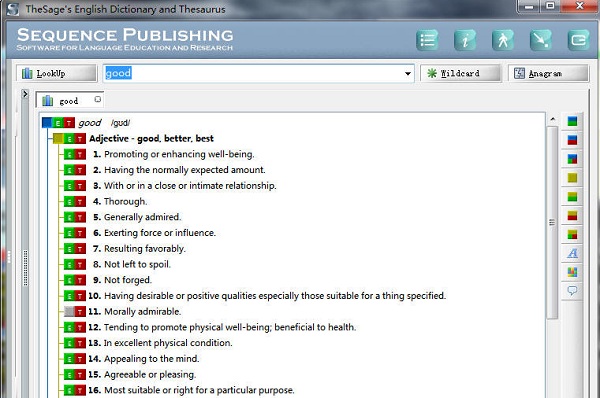
TheSage功能介绍
1、综合字典:
支持电子纸查看,经典视图,复古视图,拼写助手等功能
2、支持标准搜索正则表达式搜索两种通配符搜索
3、超过25万词汇量
4、超过一百五十万条定义信息,详细区分近义词、同义词、反义词、派生词等之间的复杂逻辑关系
5、五万条绝不重复的例句供读者理解意思
6、七万条音标标注
7、操作简单,点击任意单词即可进入该单词定义界面
8、百分百免费的一款软件
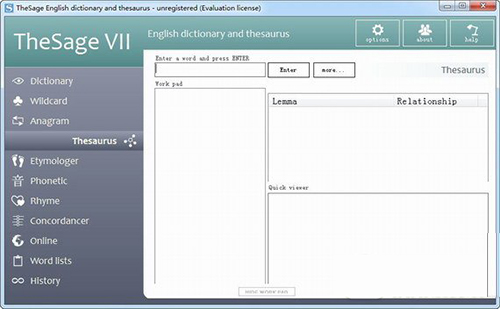
TheSage软件特色
1、TheSage提供的英语字典功能
2、可以帮助您在软件上分析单词,分析句子
3、支持通过输入单词查看详细的解释
4、支持发音功能,可以朗读单词
5、拥有*方便的关联功能,不需要输入完整的单词
6、当你在输入单词的时候,输入到一半就可以显示词汇
7、就像是在打字一样
8、TheSage收录的英文词汇非常多
9、无论是日常的还是专业科学词汇都拥有
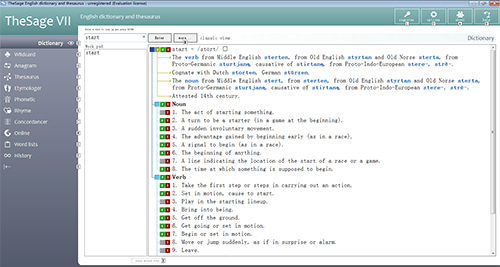
TheSage使用方法
1、字典
①要使用字典,首先在左侧导航面板上选择“ 字典”工具,然后在文本框中键入一个单词,然后按Enter键(或单击Enter按钮)
默认情况下,下拉列表将在您输入时自动提供建议。可以通过“ 选项”对话框中的“ 字典”页面禁用此功能
②可以使用三种不同的视图显示词典条目:电子纸视图,经典视图和复古视图。点击更多...按钮来决定使用哪一个
③TheSage配有一个辅助助手。如果在字典中没有找到的单词,TheSage呈现*接近入口在字典连同选择的建议,基于共同的拼写和发音错误的错误。在线搜索也是一个点击
④通过“ 选项”对话框可以进行其他设置。
注意:某些功能(如颜色定制或控制与鼠标双击相对应的操作)的功能只能通过*选项进行访问
2、通配符搜索
要使用通配符搜索,首先选择左侧导航面板上的通配符工具,然后在文本框中键入一个模式,然后按Enter键(或单击Enter按钮)
在标准搜索(默认)中,模式使用特殊字符星号(*)和问号(?)。星号匹配任何字符序列(包括无),问号匹配任何单个字符。
请注意,字符可以是字母,数字或像破折号或空格的符号。
在标准搜索中也可以使用 以下两个特殊字符:主题标签(#)和美元符号($)。标语匹配单个元音,美元符号与单个辅音匹配
3、Anagram搜索
要使用anagram搜索,首先在左侧导航面板上选择Anagram工具,然后在文本框中键入一系列字母,然后按Enter键(或单击Enter按钮)。
除了右键单击可以访问其他功能的上下文菜单之外,还可以将工具拖放到工具上。在下面的截图中,所选词被复制到Concordander工作垫
4、词典搜索该词库工具实现两种方式访问信息:列表模式和云计算模式。
①在列表模式下, TheSage会单个单词并返回其词库。要使用它,首先在左侧导航面板上选择“ 同义词”工具,然后通过更多...按钮选择列表模式,在文本框中键入一个单词,然后按Enter键(或单击Enter按钮)。
通过屏幕右侧的“ 关系”面板,用户可以创建自定义词库,以便例如仅搜索超词和低位词。
②在云模式下,TheSage需要多个单词或种子,并根据其与种子的相关性返回一系列相关的词。
如前所述,“ 关系”面板允许用户缩小或扩大搜索范围。TheSage使用各种字体大小和颜色来传达连通度。可以通过“ 选项”对话框调整这些设置。
5、Etymologer
*用户可能希望搜索包含特定关键字和感官的词源。为此,首先在左侧导航面板中选择“ 词源”工具,然后在文本框中键入一个单词,然后按Enter键(或单击Enter按钮)。
请注意,这个工具匹配整个单词,通配符在这里是无意义的。
该关键字搜索能够检索那些包含在其他的特定期限词源,也许古代语言(例如,葡萄牙文,原斜体,古法语)。关键字可以轻松识别,因为它们默认显示为蓝色和粗体字体。
6、语音通配符搜索
*用户可能想要搜索包含特定音素模式的语音转录。要做到这一点,首先选择左侧导航面板上的拼音工具,然后在文本框中键入语音模式,然后按Enter键(或单击Enter按钮)。
的语音和通配符搜索份额有关的许多特性模式构建的基础。然而,重要的是要注意,语音搜索需要语音符号(而不是字母)来构建模式。
不能直接从大多数键盘输入语音字符。TheSage采用SAMPA约束约束,例如键入E将显示ε,输入@将显示?,输入{将显示?,键入D将显示e,输入N将显示?等等。为了缓解召回,请用鼠标右键单击该文本框和一个上下文菜单会列出所有元音辅音和开关,并插入他们的请求。
7、韵律助手
要搜索韵律,首先选择左侧导航面板上的韵律工具,然后在文本框中键入一个单词,然后按Enter键(或单击Enter按钮)。
请注意,这个工具匹配整个单词,通配符在这里是无意义的。
单张完整韵律:TheSage将返回与拼音单词最后一个音节相符的单词。这是默认搜索。
双重韵律:TheSage将返回与拼音相符的最后两个音节的单词。
三重全押:TheSage将返回那些语音转录与输入的词的最后三个音节匹配的单词(例如,审议将产生加速,聚集,讽刺,改变,改善等)。
喈儿歌: TheSage将匹配元音原子核中的最后一个音节的(单),最后两个音节(双),和的最后三个音节的单词(三人间)输入。
辅音儿歌: TheSage将匹配辅音声母和尾波的的最后一个音节(单),在的最后两个音节(双),和的最后三个音节的单词(三人间)输入。
8、Concordancer
要使用协奏曲搜索(也称为反向搜索),首先选择左侧导航面板上的Concordancer工具,然后在文本框中键入一个单词,然后按Enter键(或单击Enter按钮)。
在定义搜索中,TheSage将返回包含输入单词的定义。重要的是,结果以一致性的形式显示,从而显示使用该单词的上下文。这是默认搜索。
在示例搜索中,TheSage将返回包含输入单词的示例。
在这两个搜索中,最左侧的列显示包含返回的定义或示例的引理。
9、在线搜索
选择左侧导航面板上的在线工具,在文本框中键入一个单词,然后按Enter键(或单击Enter按钮)。
默认情况下, TheSage将使用其内部浏览器。这可以通过*选项进行更改。
默认情况下,TheSage会查找三个网站中输入的单词(如下所示),每个网页都显示在自己的标签中。网站可以通过更多的...按钮和选项对话框进行管理(例如,添加、删除、修改)
10、词列表管理器
选择左侧导航面板上的Word列表工具,在文本框中键入新单词列表的名称,然后按Enter键创建它(或单击Enter按钮)。
如本文档所示,可以通过上下文菜单直接从大多数工具和工作台将单词添加到列表中。也可以通过各种方式导出,导入和操纵单词列表及其内容。与往常一样,右键单击上下文菜单是您的朋友
11、历史
选择左侧“ 导航”面板上的“ 历史记录”工具,所有工具的历史记录将以降序时间顺序显示,并按日期分组。
历史的*常见的用途是搜索以前使用的单词或图案。要简化此过程,请键入字母串,然后按Enter键(或单击Enter按钮)。将显示包含子字符串的历史记录中的这些单词和模式。也可以通过工具通过右上角的下拉列表过滤结果




 360解压缩软件2023
360解压缩软件2023 看图王2345下载|2345看图王电脑版 v10.9官方免费版
看图王2345下载|2345看图王电脑版 v10.9官方免费版 WPS Office 2019免费办公软件
WPS Office 2019免费办公软件 QQ浏览器2023 v11.5绿色版精简版(去广告纯净版)
QQ浏览器2023 v11.5绿色版精简版(去广告纯净版) 下载酷我音乐盒2023
下载酷我音乐盒2023 酷狗音乐播放器|酷狗音乐下载安装 V2023官方版
酷狗音乐播放器|酷狗音乐下载安装 V2023官方版 360驱动大师离线版|360驱动大师网卡版官方下载 v2023
360驱动大师离线版|360驱动大师网卡版官方下载 v2023 【360极速浏览器】 360浏览器极速版(360急速浏览器) V2023正式版
【360极速浏览器】 360浏览器极速版(360急速浏览器) V2023正式版 【360浏览器】360安全浏览器下载 官方免费版2023 v14.1.1012.0
【360浏览器】360安全浏览器下载 官方免费版2023 v14.1.1012.0 【优酷下载】优酷播放器_优酷客户端 2019官方最新版
【优酷下载】优酷播放器_优酷客户端 2019官方最新版 腾讯视频播放器2023官方版
腾讯视频播放器2023官方版 【下载爱奇艺播放器】爱奇艺视频播放器电脑版 2022官方版
【下载爱奇艺播放器】爱奇艺视频播放器电脑版 2022官方版 2345加速浏览器(安全版) V10.27.0官方最新版
2345加速浏览器(安全版) V10.27.0官方最新版 【QQ电脑管家】腾讯电脑管家官方最新版 2024
【QQ电脑管家】腾讯电脑管家官方最新版 2024 360安全卫士下载【360卫士官方最新版】2023_v14.0
360安全卫士下载【360卫士官方最新版】2023_v14.0